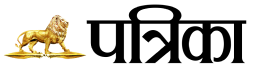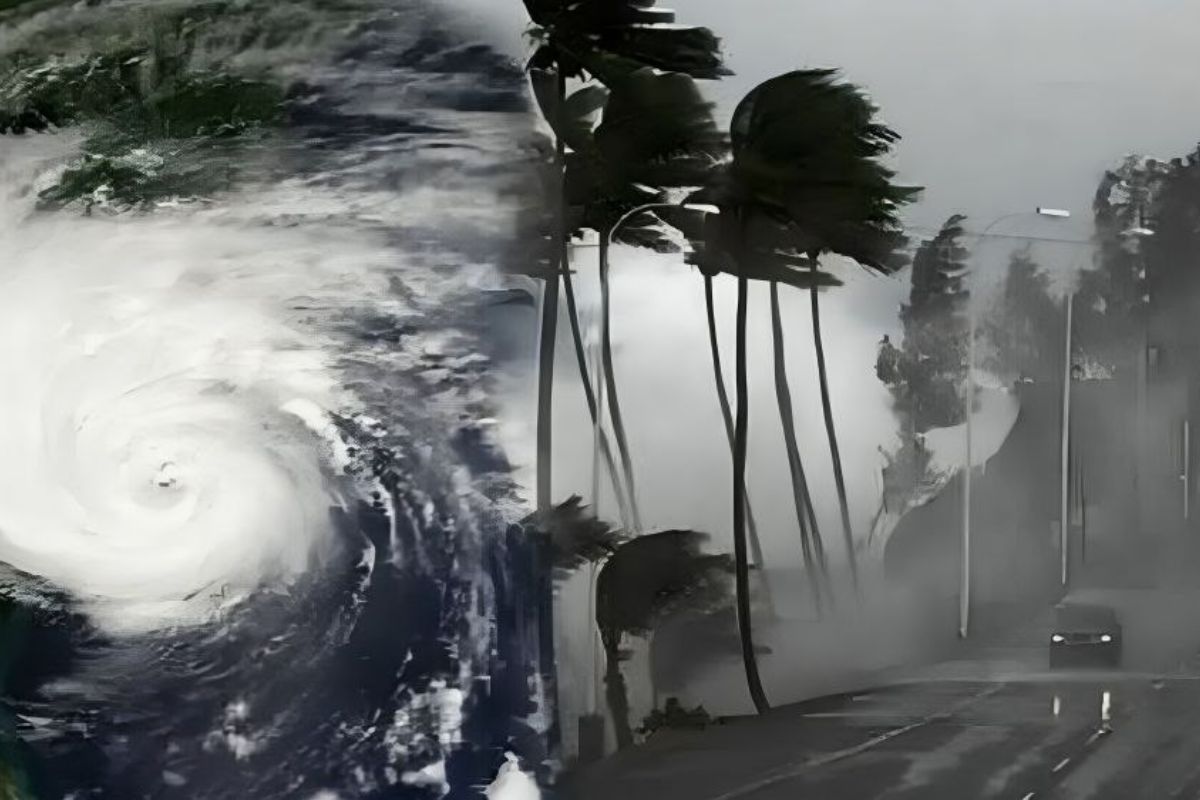अब विंडोज 7 और 8 में भी आई एप्पल की “रेटिना डिस्प्ले टेक्नोलॉजी”
रेटिना डिस्प्ले और आम ग्राफिक्स तकनीक में उतना ही अंतर है जितना एक लेजर प्रिंटर तथा डॉट मैट्रिक्स प्रिंटर में हैं
•Mar 29, 2015 / 02:30 pm•
सुनील शर्मा

एप्पल की सबसे बड़ी खूबी उसकी रेटिना डिस्प्ले टेक्नोलॉजी मानी जाती है। इस टेक्नोलॉजी के कारण ही एप्पल के मैकबुक, iPhone और iPad लोगों के बीच इतने प्रसिद्ध हुए हैं। इस तकनीक की बदौलत ही मैकबुक, आईफोन और आईपैड पर फोटो और ग्राफिक्स विंडोज तथा अन्य ऑपरेटिंग सिस्टम के मुकाबले ज्यादा बेहतर दिखते हैं। आम तौर पर रेटिना डिस्प्ले और आम ग्राफिक्स तकनीक में उतना ही अंतर है जितना एक लेजर प्रिंटर तथा डॉट मैट्रिक्स प्रिंटर में हैं। माइक्रोसॉफ्ट ने भी अब इस तकनीक को अपनाते हुए विंडोज 8 के नए संस्करण विंडोज 8.1 तथा विंडोज 10 में जोड़ा है। लेकिन यदि आपके पास विंडोज 7 या विंडोज 8 है तब भी आप अपने कम्प्यूटर पर डिस्प्ले सैटिंग में चेंजेज करते हुए रेटिना डिस्प्ले टेक्नोलॉजी का इस्तेमाल कर सकते हैं और अपने कम्प्यूटर पर हाई डेफिनेशन पिक्चर्स और ग्राफिक्स का आनंद उठा सकते हैं।
क्या है रेटिना डिस्प्ले तकनीक
इलेक्ट्रॉनिक डिवाइसेज में रिजोल्यूशन पिक्सेल में दर्शाया जाता है। आमतौर पर यह 1024 गुणा 768 या 1920 गुणा 1080 होता है। इनमें भी 1920 गुणा 1080 का साइज फुल हाई डेफिनेशन को सपोर्ट करता है परन्तु इसमें फोंट टेक्स्ट तथा आईकन काफी छोटे हो जाते हैं। इस समस्या को आप कन्ट्रोल पैनल में जाकर सुलझा सकते हैं।
कैसे करें विंडोज 7 तथा 8 में रेटिना डिस्प्ले (हाई डेफिनेशन) एक्टीवेट
विंडोज 7 तथा 8 में एक तकनीक को एक्टीवेट करने के लिए डेस्कटॉप पर जाएं। वहां पर माउस से राईट क्लिक पर स्क्रीन रिजोल्यूशन को चूज करें। स्क्रीन रिजोल्यूशन विंडो ओपन होने के बाद रिजोल्यूशन पर क्लिक करें। अधिकतर एलसीडी कई प्रकार के रिजोल्यूशन को सपोर्ट करते हैं। हालांकि विंडोज 7 तथा विंडोज 8 व 8.1 के लिए मिनिमम रिजोल्यूशन 1027 गुणा 768 होना चाहिए।
![]()
इसके बाद आप आपके सिस्टम का मॉनीटर कुछ देर के लिए ब्लैक हो जाएगा। इस दौरान आप कोई भी बटन न दबाए। 15 सेकेंड बाद आपको मॉनीटर पर नई सेटिंग्स दिखाई देंगी। इसके साथ ही कम्प्यूटर आपसे पूछता है, “इफ यू वांट टू कीप द न्यू डिस्प्ले सेटिंग्स”।
इसके बाद डिस्प्ले रिफ्रेश रेट को चेंज करें
![]()
अब आप अपने मॉनीटर टैब पर जाएं और बेस्ट पॉसीबल रिफ्रेश रेट को चूज करें। आमतौर पर यह 60 हर्ट्ज होती है।
इसके बाद कलर डेप्थ बढ़ाने के लिए कलर बॉक्स में जाएं। वहां पर ट्रू कलर (32 बिट) सलेक्ट करें। 15 सैकेंड बाद आपका मॉनिटर नई सैटिंग्स को एडॉप्ट कर लेगा। विडोज 8 तथा इससे ऊपर के वर्जन में यह सेटिंग्स ऑटोमैटिक ही एडजेस्ट हो जाती है।
आमतौर पर डीपीआई सैटिंग्स बढ़ाने से आईकन तथा फोंट टेक्सट बेहद छोटे हो जाते हैं। इसके लिए आप विंडोज 7, 8 तथा 8.1 में स्क्रीन रिजोल्यूशन विंडो में जाएं तो एडजस्ट फोंट साइज (डीपीआई) पर क्लिक करें। वहां पर डीपीआई स्केलिंग विंडो ओपन होगी। वहां लार्जर स्केल (120 डीपीआई) को एक्टिवेट कर लें।
![]()
अब आपका काम पूरा हो चुका है। कम्प्यूटर आपसे रिस्टार्ट करने के लिए कहेगा। जैसे ही आप अपना कम्प्यूटर रिस्टार्ट करेंगे, नई सैटिंग्स एक्टिवेट हो जाएगी और आपका कम्प्यूटर हाईडेफिनेशन ग्राफिक्स दिखाने लगेगा।
क्या है रेटिना डिस्प्ले तकनीक
इलेक्ट्रॉनिक डिवाइसेज में रिजोल्यूशन पिक्सेल में दर्शाया जाता है। आमतौर पर यह 1024 गुणा 768 या 1920 गुणा 1080 होता है। इनमें भी 1920 गुणा 1080 का साइज फुल हाई डेफिनेशन को सपोर्ट करता है परन्तु इसमें फोंट टेक्स्ट तथा आईकन काफी छोटे हो जाते हैं। इस समस्या को आप कन्ट्रोल पैनल में जाकर सुलझा सकते हैं।
कैसे करें विंडोज 7 तथा 8 में रेटिना डिस्प्ले (हाई डेफिनेशन) एक्टीवेट
विंडोज 7 तथा 8 में एक तकनीक को एक्टीवेट करने के लिए डेस्कटॉप पर जाएं। वहां पर माउस से राईट क्लिक पर स्क्रीन रिजोल्यूशन को चूज करें। स्क्रीन रिजोल्यूशन विंडो ओपन होने के बाद रिजोल्यूशन पर क्लिक करें। अधिकतर एलसीडी कई प्रकार के रिजोल्यूशन को सपोर्ट करते हैं। हालांकि विंडोज 7 तथा विंडोज 8 व 8.1 के लिए मिनिमम रिजोल्यूशन 1027 गुणा 768 होना चाहिए।
इसके बाद आप आपके सिस्टम का मॉनीटर कुछ देर के लिए ब्लैक हो जाएगा। इस दौरान आप कोई भी बटन न दबाए। 15 सेकेंड बाद आपको मॉनीटर पर नई सेटिंग्स दिखाई देंगी। इसके साथ ही कम्प्यूटर आपसे पूछता है, “इफ यू वांट टू कीप द न्यू डिस्प्ले सेटिंग्स”।
इसके बाद डिस्प्ले रिफ्रेश रेट को चेंज करें
अब आप अपने मॉनीटर टैब पर जाएं और बेस्ट पॉसीबल रिफ्रेश रेट को चूज करें। आमतौर पर यह 60 हर्ट्ज होती है।
इसके बाद कलर डेप्थ बढ़ाने के लिए कलर बॉक्स में जाएं। वहां पर ट्रू कलर (32 बिट) सलेक्ट करें। 15 सैकेंड बाद आपका मॉनिटर नई सैटिंग्स को एडॉप्ट कर लेगा। विडोज 8 तथा इससे ऊपर के वर्जन में यह सेटिंग्स ऑटोमैटिक ही एडजेस्ट हो जाती है।
आमतौर पर डीपीआई सैटिंग्स बढ़ाने से आईकन तथा फोंट टेक्सट बेहद छोटे हो जाते हैं। इसके लिए आप विंडोज 7, 8 तथा 8.1 में स्क्रीन रिजोल्यूशन विंडो में जाएं तो एडजस्ट फोंट साइज (डीपीआई) पर क्लिक करें। वहां पर डीपीआई स्केलिंग विंडो ओपन होगी। वहां लार्जर स्केल (120 डीपीआई) को एक्टिवेट कर लें।
अब आपका काम पूरा हो चुका है। कम्प्यूटर आपसे रिस्टार्ट करने के लिए कहेगा। जैसे ही आप अपना कम्प्यूटर रिस्टार्ट करेंगे, नई सैटिंग्स एक्टिवेट हो जाएगी और आपका कम्प्यूटर हाईडेफिनेशन ग्राफिक्स दिखाने लगेगा।
संबंधित खबरें
Home / Gadgets / Computer / अब विंडोज 7 और 8 में भी आई एप्पल की “रेटिना डिस्प्ले टेक्नोलॉजी”

यह खबरें भी पढ़ें
मल्टीमीडिया
Copyright © 2024 Patrika Group. All Rights Reserved.